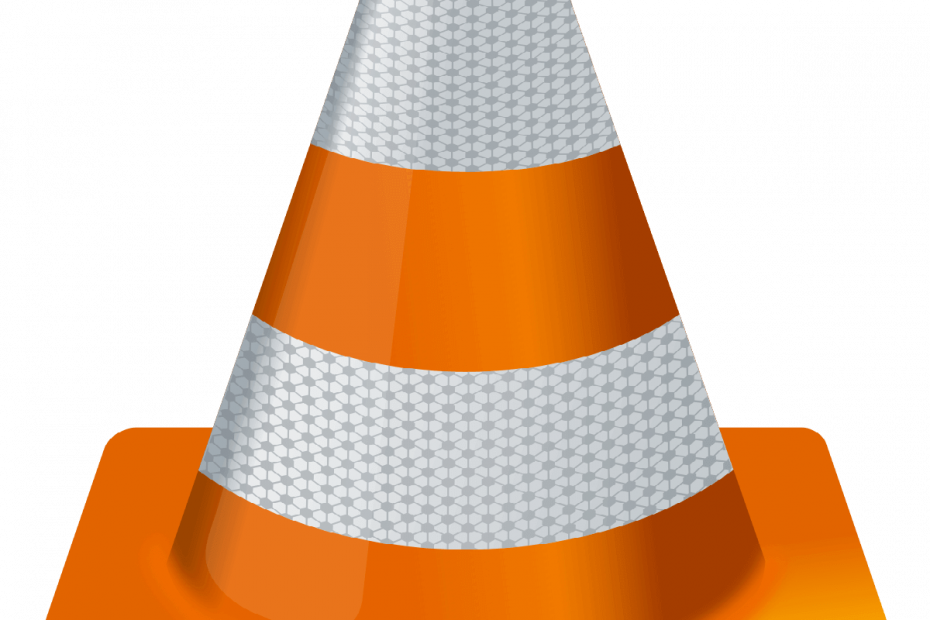
Denne programvaren vil holde driverne dine i gang, og dermed beskytte deg mot vanlige datamaskinfeil og maskinvarefeil. Sjekk alle driverne dine nå i 3 enkle trinn:
- Last ned DriverFix (bekreftet nedlastningsfil).
- Klikk Start søk for å finne alle problematiske drivere.
- Klikk Oppdater drivere for å få nye versjoner og unngå systemfeil.
- DriverFix er lastet ned av 0 lesere denne måneden.
VLC er en gratis og åpen kildekode mediespiller og streaming medieserver. Populariteten steg hovedsakelig fordi den er veldig enkel å bruke, den er bærbar, og enda viktigere, den fungerer på flere plattformer.
Flertallet av VLC-brukere tyr til mediaspilleren for å se videoer og filmer, og noen av dem bruker undertekster. I noen tilfeller kan det være noen undertekst forsinkelse.
Dette betyr at underteksten ikke stemmer overens med lyden. Dette er ganske irriterende og kan bli veldig frustrerende hvis det skjer mer enn en gang. Lær hvordan du enkelt kan justere det nedenfor.
Hvordan justere undertekstforsinkelsen i VLC
Metode 1 - Juster undertekstforsinkelse gjennom hurtigtaster
Når du justerer hastigheten via tastatur taster, er hastighetsforskjellene 50 ms. Dette er en fast verdi og kan ikke endres.
For å endre forsinkelsen under videoavspilling:
- trykk g hvis underteksten er foran lyden.
- trykk h hvis underteksten er bak lyden.
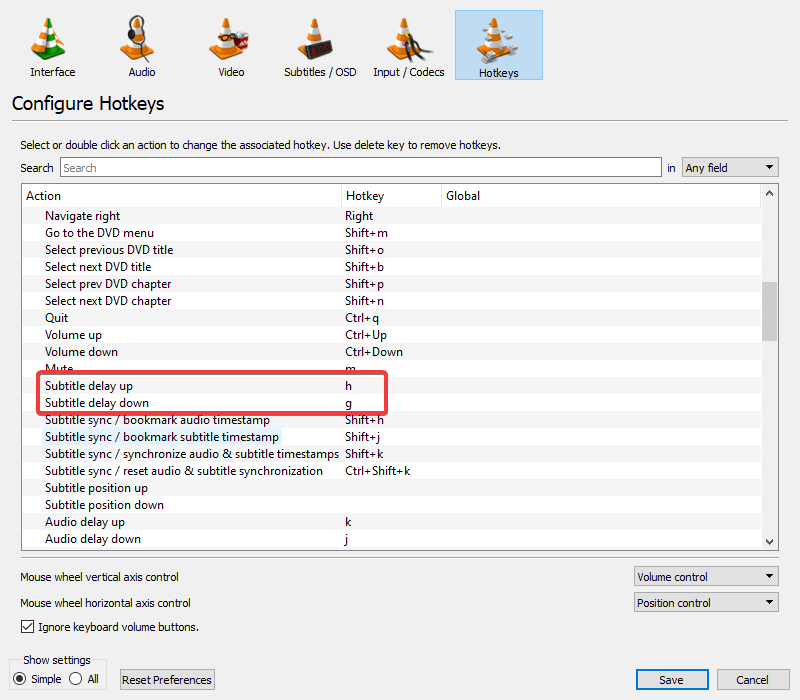
Metode 2 - Bruk de utvidede innstillingene
Den utvidede innstillingen til VLC tilbyr et mer avansert sett med alternativer som kan finjusteres for å passe dine behov best. For å justere undertekstforsinkelsen fra denne menyen, trenger du bare å spille av en video, og mens du er i avspilling, går du til Verktøy> Sporsynkronisering.
VLC utmerker seg i å spille av de fleste videoformater, men er det bra med MKV-filer? Finn ut nå.
Her, under Tekstsporssynkronisering, kan du endre verdien ved å skrive den selv eller ved å trykke på + og – knappene.
Du kan også justere Teksting hastighet og undertekstvarighet på samme måte.
Det er også et alternativ for avansert synkronisering som bare kan brukes når undertekstene er sent sammenlignet med lyden. For å bruke den, trenger du bare å:
- Oppdag det faktum at undertekstene ikke er synkroniserte.
- trykk skift + H når du hører en setning som er lett gjenkjennelig.
- Bruk skift + J når du leser samme setning i undertekstene.
- trykk skift + K for at synkorreksjonen skal finne sted.
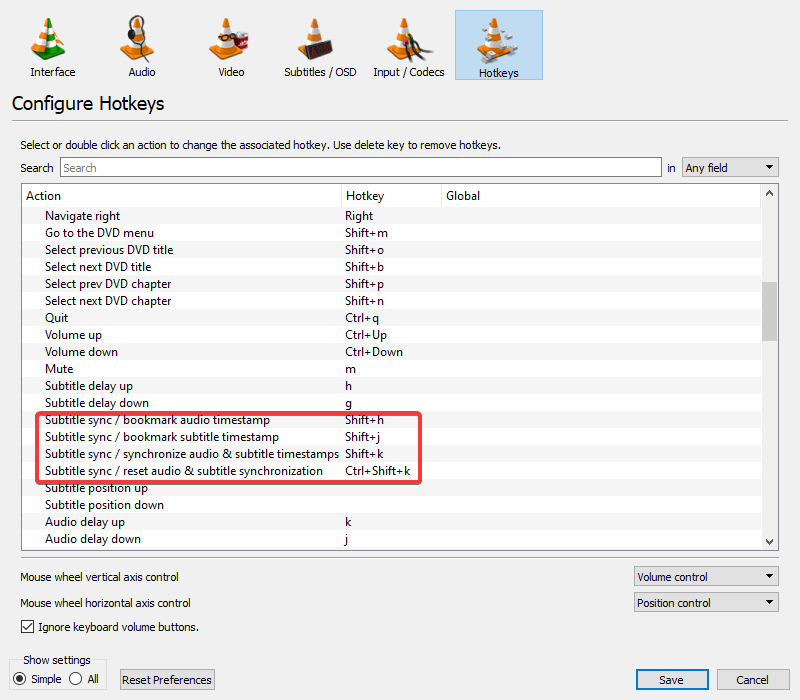
Det er det. Som du kan se, er det ganske enkelt å øke underteksthastigheten i VLC på Windows 10. Det samme kan sies om Advanced Synchronization.
Hva er din videospiller, og hvor ofte bruker du den? Legg igjen svaret i kommentarfeltet nedenfor sammen med eventuelle andre spørsmål du måtte ha, så ser vi sikkert.
RELATERTE HISTORIER DU BØR KONTROLLERE:
- Last ned BSPlayer på PC: En av de beste mediaspillerne i verden
- Hva er de beste Blu-Ray-spillerne for bærbare datamaskiner?
- 6 av de beste 4K mediespillerne for Windows 10 å bruke i dag!
![Slik justerer du underteksthastighet i VLC media player [EASY GUIDE]](/f/a1d1180d31a2e3bf89e00b7aaa118fd0.png?width=300&height=460)
